引言
在Windows 10操作系统中,网卡作为连接互联网的重要设备,其禁用与启用对于网络管理和隐私保护具有重要意义。本文将详细介绍如何禁用Windows 10的网卡,并提供相关注意事项,帮助用户轻松上手,有效保护个人隐私。
禁用网卡的原因
保护隐私:禁用未使用的网卡可以防止恶意软件通过网络接口进行数据窃取。
网络管理:在某些网络环境下,禁用不必要的网卡可以简化网络配置,提高网络效率。
系统安全:避免未授权的网络访问,减少系统遭受攻击的风险。
禁用网卡的方法
方法一:通过控制面板禁用网卡
打开“控制面板”,在“网络和共享中心”中点击“更改适配器设置”。
右键点击要禁用的网卡,选择“禁用”。
确认禁用操作,网卡将变为不可用状态。
方法二:通过设备管理器禁用网卡
打开“设备管理器”,在“网络适配器”中找到要禁用的网卡。
右键点击网卡,选择“禁用设备”。
在弹出的确认窗口中点击“是”,网卡将被禁用。
方法三:通过命令提示符禁用网卡
按下“Windows”键 + “X”,选择“命令提示符(管理员)”。
在命令提示符窗口中输入以下命令(替换“网络接口名称”为实际的网络接口名称):
netsh interface set interface "网络接口名称" admin=disable
按下回车键执行命令,网卡将被禁用。
方法四:通过PowerShell禁用网卡
按下“Windows”键 + “X”,选择“Windows PowerShell(管理员)”。
在PowerShell窗口中输入以下命令(替换“网络接口名称”为实际的网络接口名称):
Disable-NetAdapter -Name "网络接口名称"
按下回车键执行命令,网卡将被禁用。
注意事项
禁用前备份:在禁用网卡之前,建议备份重要数据,以防误操作导致数据丢失。
恢复网卡:如果需要恢复网卡,可以通过上述方法中的任意一种进行启用。
安全风险:禁用网卡可能会影响网络连接,请根据实际情况谨慎操作。
总结
通过以上方法,用户可以轻松地在Windows 10中禁用网卡,从而保护个人隐私,提高系统安全性。在实际操作过程中,请根据个人需求和环境选择合适的方法,并注意相关注意事项。